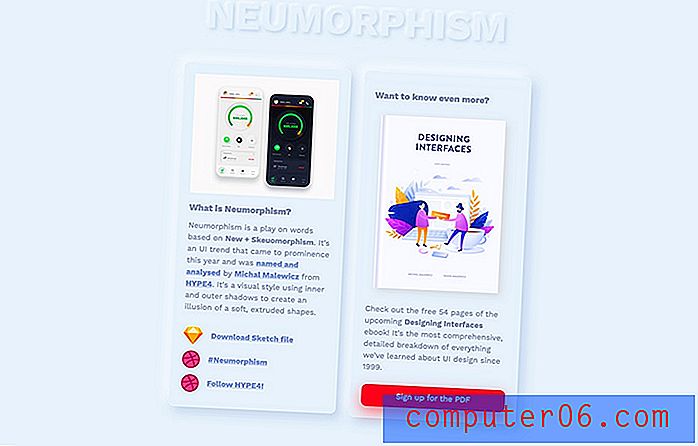So verwenden Sie den R1C1-Referenzstil in Excel 2010
Wenn Sie jemals auf Probleme mit Zellreferenzen in Excel-Formeln gestoßen sind, suchen Sie möglicherweise nach einer anderen Möglichkeit, diese zu verwenden. Wenn Sie Excel 2010 auf einem anderen Computer bei der Arbeit oder in der Schule verwendet haben und festgestellt haben, dass in der anderen Version von Excel Zahlen sowohl für die Zeilen als auch für die Spalten verwendet wurden und Sie diese Methode bevorzugt haben, fragen Sie sich möglicherweise, wie Sie die Änderung selbst vornehmen können Computer.
Dieser Referenzstil heißt R1C1 und ist eine Einstellung, die Sie für Ihre eigene Excel-Arbeitsmappe ändern können. In der folgenden Anleitung erfahren Sie, wo Sie diese Option in Excel 2010 finden, damit Sie sie als Alternative zum Standard-A1-Referenzstil verwenden können.
Verwenden Sie R1C1 in Excel 2010-Formeln
Die Standardmethode zum Referenzieren von Zellen ist die Zeilennummer und der Spaltenbuchstabe. Dies wird häufig als A1-Referenzstil bezeichnet. Durch Auswahl der Formelreferenzoption R1C1 referenzieren Sie Zellen stattdessen anhand ihrer Zeilennummer und Spaltennummer. Die Standardmethode zum Verweisen auf die Zelle ganz links oben ist beispielsweise A1. Wenn die Option R1C1 ausgewählt ist, wird die Zelle ganz links oben als R1C1 bezeichnet.
Beachten Sie, dass durch Aktivieren dieser Option die Überschriften am oberen Rand der Spalten von Buchstaben zu Zahlen geändert werden.
Die folgende Methode wendet den R1C1-Referenzstil nur auf die aktuell geöffnete Arbeitsmappe an. Wenn Sie diese Einstellung auf alle Arbeitsmappen anwenden möchten, die Sie mit der Excel-Vorlage Personal.xls erstellen, müssen Sie die Vorlage öffnen und die Änderung an dieser Datei vornehmen. Sie können die Vorlage Personal.xls einblenden, indem Sie auf die Registerkarte Ansicht klicken, auf Einblenden klicken, dann die Option Persönlich auswählen und auf OK klicken. Beachten Sie, dass Sie die Änderungen auch an der Datei Personal.xls speichern müssen, bevor Sie sie schließen.
Schritt 1: Öffnen Sie Microsoft Excel 2010.
Schritt 2: Klicken Sie auf die Registerkarte Datei in der oberen linken Ecke des Fensters.

Schritt 3: Klicken Sie in der Spalte links im Fenster auf Optionen .
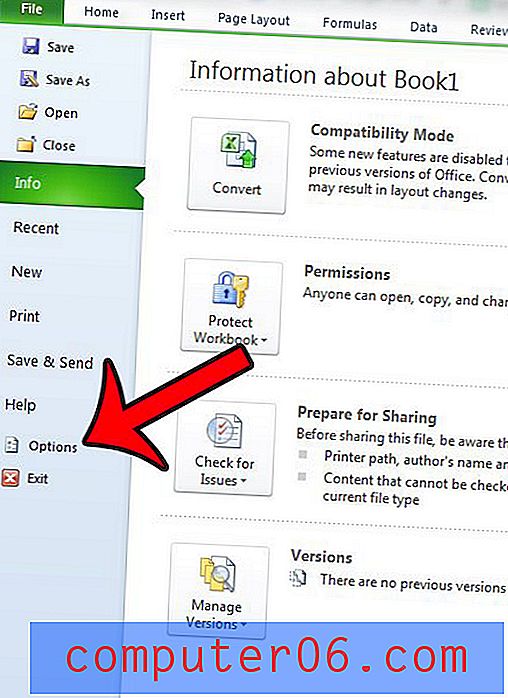
Schritt 4: Klicken Sie in der linken Spalte des Fensters Excel-Optionen auf die Option Formeln .
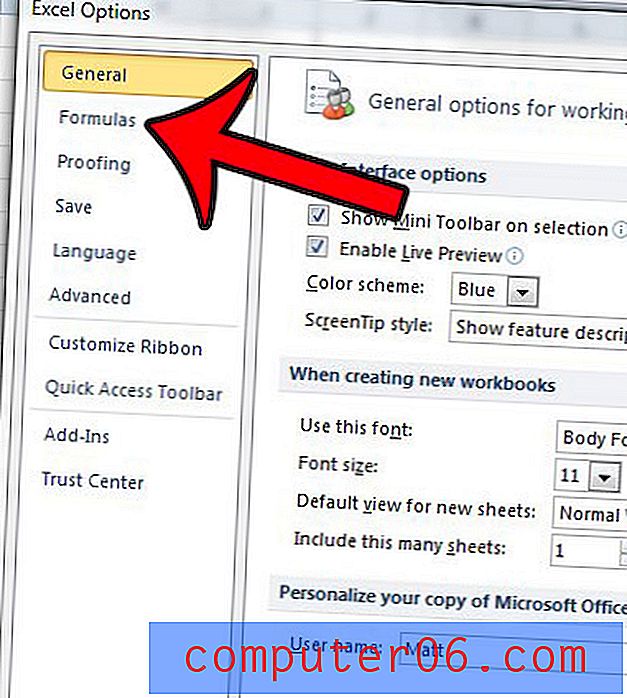
Schritt 5: Aktivieren Sie das Kontrollkästchen links neben dem R1C1-Referenzstil im Abschnitt Arbeiten mit Formeln des Fensters.
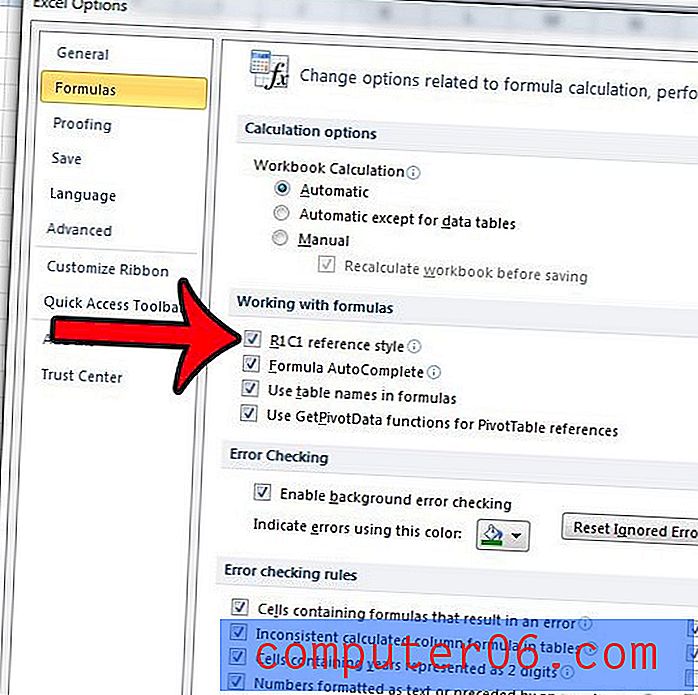
Schritt 5: Klicken Sie unten im Fenster auf die Schaltfläche OK .
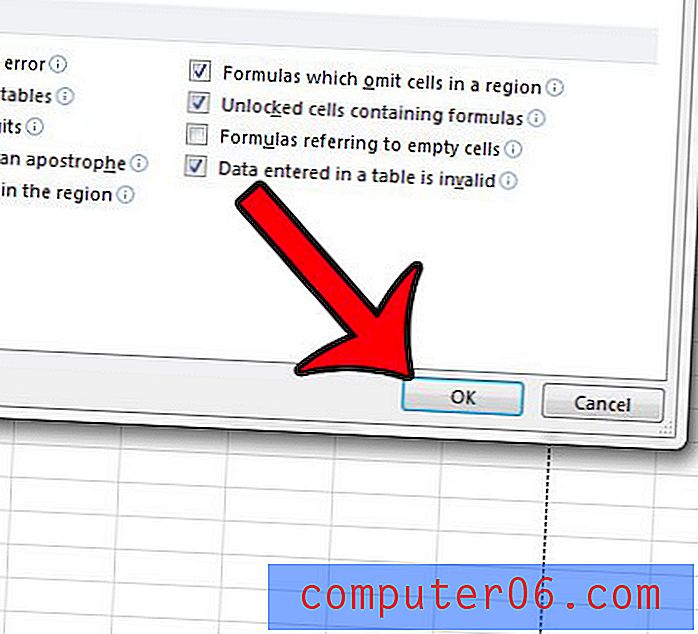
Wenn Sie nach Möglichkeiten suchen, den Datenvergleich in Excel zu vereinfachen, sind die VLOOKUP- Formel und die IF- Formel zwei hilfreiche Optionen. Sie können hier lesen, um mehr über die Verwendung dieser Formeln zu erfahren.